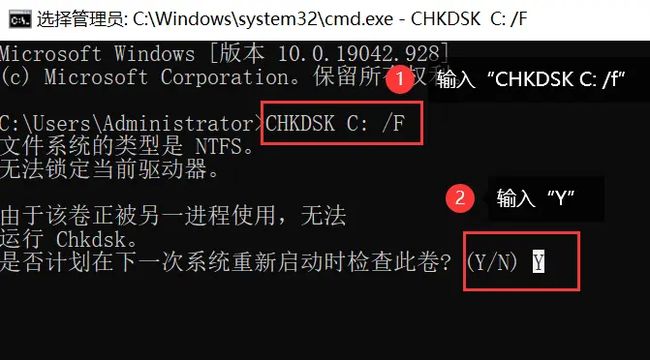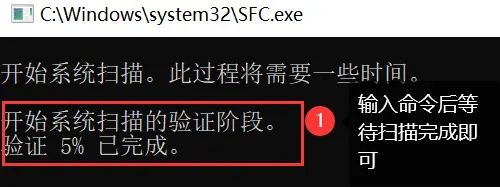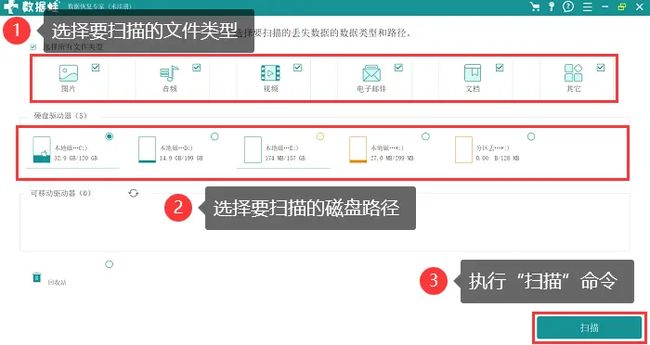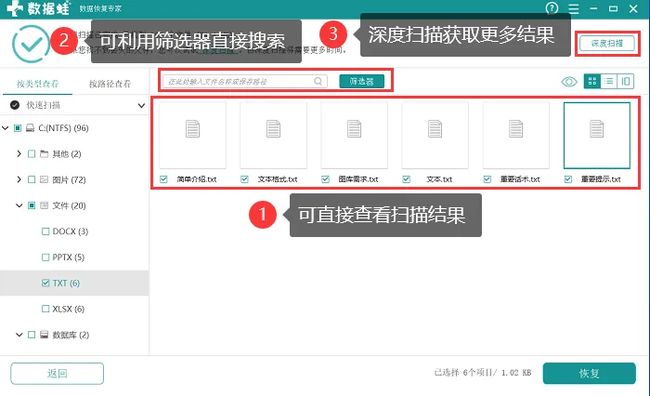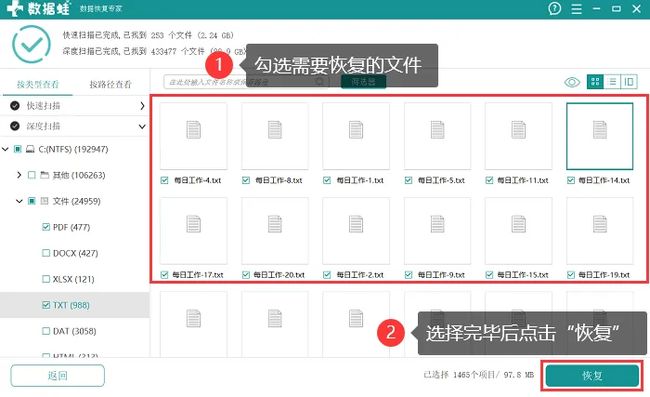文件或目录损坏怎么办?4个实用方法!
案例:文件或目录损坏怎么恢复?
【有谁知道为什么文件会突然无法打开且显示损坏了呀?我有一个很重要的文件无法打开了,之前从来没有遇到过这样的问题,这让我很无措,请大家帮我想想办法吧!】
我们使用电脑的过程中,文件或目录损坏是一个常见的问题,可能会导致数据丢失或无法访问。为什么会出现文件或目录损坏?怎么恢复损坏的文件或目录呢?这4个实用的方法记得收藏!
一、文件或目录损坏的原因?
如果我们打开某个文件时突然弹出文件或目录损坏,可能会让我们感到心慌,担心重要文件会因此丢失。那文件或目录损坏且无法读取是什么原因呢?这通常是由多种情况引起的,较常见的几个原因如下:
1.硬件故障:硬盘或存储介质出现问题,可能会导致文件或目录损坏。
2.软件问题:应用程序崩溃、电脑死机等问题可能导致文件或目录损坏。
3.病毒攻击:恶意软件可能会损坏文件或目录,甚至删除它们。
4.不当操作:误删除文件、格式化硬盘等操作可能会导致文件或目录损坏。
5.电源故障:电源突然中断可能会导致文件或目录损坏。
二、如何恢复损坏的文件或目录?
文件或目录损坏可能会使我们的重要文件无法打开,那么怎么恢复文件或目录损坏的数据呢?可以采取以下方法。
方法1:运用CHKDSK命令
CHKDSK命令可以检测并修复文件系统错误、损坏的扇区等问题。操作方法如下:
步骤1:打开命令提示符。输入【CMD】,右键单击【命令提示符】,选择【以管理员身份运行】;
步骤2:输入CHKDSK命令。在命令提示符中输入【CHKDSK C: /f】(其中C是需要修复的驱动器盘符),然后按回车键;
步骤3:等待提示出现后,输入【Y】并按下【enter】键重启计算机后自动修复系统目录。
方法2:使用SFC命令
SFC(系统文件检查器)命令可以检查并替换系统文件中的损坏部分。使用方法如下:
步骤1:打开命令提示符。输入【CMD】,右键单击【命令提示符】,选择【以管理员身份运行】;
步骤2:输入SFC命令。在命令提示符中输入【SFC /scannow】,然后按回车键;
步骤3:等待SFC完成。SFC将扫描系统文件,并尝试修复任何损坏的文件。
方法3:寻求专业帮助
如果以上方法无法修复文件或目录损坏,您可以寻求专业帮助。专业的数据恢复服务提供商可以使用更高级的工具和技术来恢复数据,但是费用会比较高,可根据个人需求进行选择。
方法4:使用专业数据恢复软件
以上的方法都可以帮助我们解决文件或目录损坏的问题。如果在对损坏的文件或目录进行恢复的过程中不小心造成数据丢失,怎么恢复丢失的数据呢?可以借助专业的数据恢复软件。无论你对电脑熟悉与否,都能简单上手,轻松完成数据恢复。
比如下方软件,是一款操作很简单,且恢复效率较高的软件,能满足大部分用户的数据恢复需求。该软件支持进行各种类型文件的扫描和恢复;也支持多种存储设备的数据恢复,具体操作如下:
操作环境:
演示机型:联想GeekPro2020
软件版本:数据 蛙恢复专家3.1.6
步骤1:安装软件,双击进入后进行【免费扫描】体验;
步骤2:选择要扫描的文件类型(即无法打开的文件类型)和文件所保存的路径后执行【扫描】命令;
步骤3:扫描结果可直接查看也可通过【筛选器】搜索名称获得,若初次扫描显示的文件中没有需要恢复的,可点击【深度扫描】,得到更多的扫描结果;
步骤4:在深度扫描后,选择需要进行恢复操作的文件后点击【恢复】并将文件保存在与先前不同的磁盘中即可。
三、如何预防文件或目录损坏?
文件一旦被损坏,恢复的可能性可大可小,那我们应该如何预防文件或目录损坏呢?
小编将给大家提供一些预防措施,以避免文件或目录损坏:
1.定期备份重要数据,以防数据丢失。
2.安装杀毒软件,避免恶意软件损坏文件或目录。
3.不要频繁断电或强制关闭电脑,以避免文件或目录损坏。
4.在执行操作之前仔细考虑,以避免误删除或不当操作导致文件或目录损坏。
经常使用电脑的朋友可能会发现,文件或目录损坏是一个常见的问题,可能会导致数据丢失或无法访问。我们在使用电脑时应养成良好的使用习惯,才能有效避免文件或目录损坏。但同时,如果文件或目录真的发生问题,可以按上述的方法尝试恢复你的重要数据。
往期推荐:
电脑清理怎么做?5个方法帮你解决电脑空间不足的问题!![]() https://blog.csdn.net/datarecover/article/details/129926989?spm=1001.2014.3001.5501兼容模式怎么设置?简单教程!
https://blog.csdn.net/datarecover/article/details/129926989?spm=1001.2014.3001.5501兼容模式怎么设置?简单教程!![]() https://blog.csdn.net/datarecover/article/details/129928339?spm=1001.2014.3001.5501文件恢复软件,有这2款就足够!
https://blog.csdn.net/datarecover/article/details/129928339?spm=1001.2014.3001.5501文件恢复软件,有这2款就足够!![]() https://blog.csdn.net/datarecover/article/details/129932395?spm=1001.2014.3001.5501
https://blog.csdn.net/datarecover/article/details/129932395?spm=1001.2014.3001.5501